Kliknite tukaj, da odprete spletno stran iz katere boste prenesli program Install creator.
Program nato namestite na računalnik.
Ko ste program namestili, ga odprite.
|
|||||
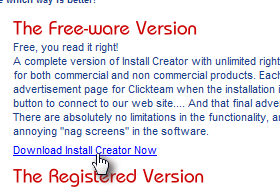 |
|||||
|
|||||
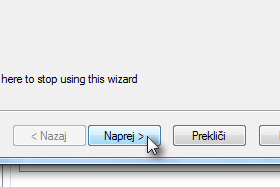
Odpre se vam sporočilno okno. Kliknite Naprej, za nadaljevanje.
|
|||||
|
|||||
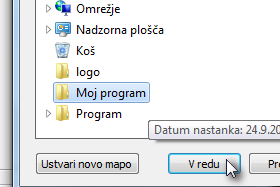
V raziskovalcu izberite mapo, kjer je shranjen vaš program. Kliknite V redu in nato Naprej.
|
|||||
|
|||||
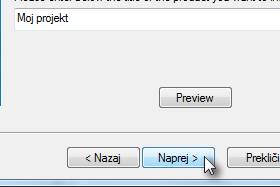
Zgoraj izberite jezik, in nato v okence napišite ime vašega programa.
Kliknite gumb Naprej. Na žalost ni na voljo slovenskega jezika :(. Če poznate kakšen program, ki podpira slovenski jezik, lahko ime napišete na forum. |
|||||
|
|
|
|||||

Tukaj lahko izberete ali bo namestitveni program v malem oknu ali čez cel zaslon.
Predogled programa lahko vidite na desni strani, kjer se nahaja slika. Potrdite s klikom na gumb Naprej. |
|||||
|
|||||
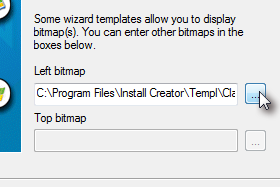
Sedaj lahko izberete izgled programa.
Default pomeni, da bo slika prikazana zgoraj in levo, With bitmap pomeni, da bo slika prikazana samo levo, Without bitmap pa pomeni da program ne bo imel slike. Če ste izbrali, da bo program imel sliko, kliknite na tropičje, zraven okenca (glej sliko). |
|||||
|
|||||
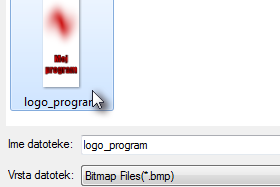
Odpre se vam raziskovalec.
Poiščite sliko, katero bi radi imeli v namestitvenem programu. Slika mora biti v formatu Bitmap (.bmp). Če želite sliko pretvoriti v ta format, lahko to storite s tem programom. |
|||||
|
|||||
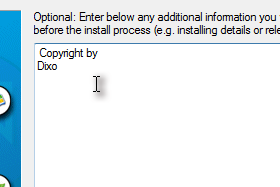
Pri naslednjem koraku lahko napišete še dodatno informacijo.
|
|||||
|
|||||
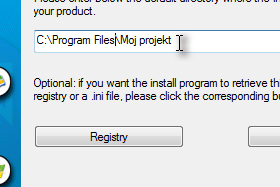
Napišite še pot, kamor se bo datoteka shranila ...
Jaz sem napisal C:\Program Files\Moj program. Pri naslednjem koraku lahko dodate tudi ikono, ki bo predstavljala vaš program v meniju Start. |
|||||
|
|||||
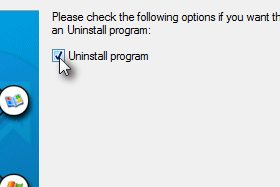
Na koncu imate še možnost dodati program za odstranitev programa ...
|
|||||
|
|||||
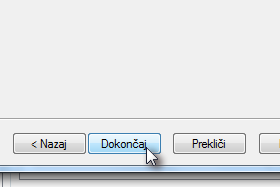
Na koncu kliknite še na gumb Dokončaj.
|
|||||
|
|||||
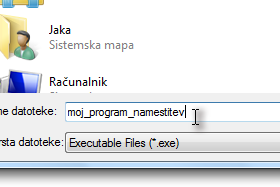
Napišite še ime namestitvenega programa.
|
|||||
|
|||||

Čestitam! Uspešno ste ustvarili svoj namestitveni program!
:) |
|||||
|
|||||
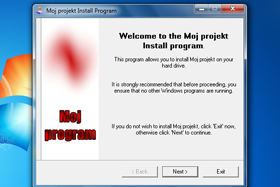
Takole pa izgleda moj namestitveni program ...
Če imate vprašanja, jih lahko postavite na forumu. |
|||||




